Top 6 da Apple TV não funciona problemas e como corrigi-los
A Apple TV desempenha um papel crucial no sistema de entretenimento da Apple, permitindo aos usuários assistir streaming de TV ou filmes, jogar, ouvir música, espelhar a tela do iOS e muito mais. Apple TV não está funcionando, no entanto, vai levar a maioria dos usuários à loucura. Felizmente, esses problemas podem ser facilmente resolvidos. Abaixo resumimos os problemas comuns que você pode encontrar na sua Apple TV 4k / 4/3/2 geração, bem como como corrigi-los.
- 1. Apple TV não liga ou desliga
- 2. Apple TV Remote não funciona
- 3. Apple TV não funciona com WiFi
- 4. Apple TV Airplay não funciona
- 5. Apple TV Sound não funciona
- 6. Netflix não está funcionando na Apple TV
1. Apple TV não liga ou desliga
Às vezes, quando você pressiona qualquer botão no seu SiriControle remoto ou Apple TV remoto, o Apple TV não liga, mas a luz está acesa ou quando você seleciona a opção Suspensão e ele não se desliga automaticamente, siga estas etapas para solucionar problemas.
- Desconecte o cabo de força do ATV e espere um pouco para ligá-lo novamente.
- Use outra tomada ou tira, se necessário.
- Verifique se o cabo HDMI está bem conectado com a Apple TV e seus televisores.
- Mude para uma nova resolução. Na Apple 4K / 4th generation, pressione os botões Menu e Diminuir volume por 5 segundos e selecione uma nova resolução. Na 2ª / 3ª geração ATV, eles são botões Menu e Up.

2. Apple TV Remote não funciona
Os problemas remotos da Apple TV podem ser divididos em dois aspectos: Siri Remote e Apple TV Remote app.
Problemas remotos de Siri
Quando sua Apple TV não está respondendo ao controle remoto, sugestões abaixo devem ajudar a contornar esse problema.
- Certifique-se de que o controle remoto tenha energia suficiente para operação. Se não, carregue-o por 30 minutos com um cabo USB.
- Mova qualquer coisa que possa bloquear a conexão entre o controle remoto e a televisão ou o receptor.
- Certifique-se de usar o Siri Remote dentro do alcance do Apple TV. 3 polegadas de distância é recomendado.
- Redefina seu controle remoto mantendo pressionados os botões Menu e Aumentar volume por 5 segundos e concluindo o emparelhamento.
- Desconecte o Apple TV da tomada elétrica e reconecte novamente após 6 segundos.

Problemas do aplicativo remoto do Apple TV
Alguns usuários prefeririam usar o aplicativo para iOS para controlar seu Apple TV, e aconteceu com eles que o Apple TV Remote parou de funcionar sem motivo. Abaixo está o que você pode fazer.
- Vá para Configurações> Wi-Fi no seu iPhone / iPad e verifique se você está usando a mesma rede que a Apple TV.
- Force a reinicialização do seu dispositivo iOS e da Apple TV.
- Atualize para a versão mais recente do iOS no seu iPhone ou iPad.
3. Apple TV não funciona com WiFi
Outro problema frequentemente discutido é o fato de a Apple TV não se conectar à rede WiFi. Se não houver nada de errado com seu roteador e modem de Internet, você precisará atualizar o software.
Se o Apple TV puder funcionar com o cabo Ethernet, vá paraConfigurações> Sistema> Atualizações de Software. Ou não, uma ferramenta útil chamada Tenorshare ReiBoot vai ajudar. Basta conectar seu Apple TV ao computador onde você instalou o ReiBoot e clicar em Corrigir todos os iOS Stuck. Você pode baixar o mais novo tvOS a ser atualizado no seu Apple TV.

Para obter mais detalhes, consulte como corrigir o Apple TV. Won "t Connect to Network.
4. Apple TV Airplay não funciona
Airplay permite compartilhar a tela do iPhone / iPad paratelevisão ou transmitir vídeos e fotos para o seu Apple TV. Deve funcionar sem falhas na maior parte do tempo; No entanto, você também pode encontrar problemas inesperados, como o fato de a Apple TV não aparecer, não ser transmitida para a Apple TV, etc. Aqui estão as possíveis soluções.
- Verifique se você está usando a mesma rede Wi-Fi no dispositivo iOS e no ATV, caso contrário, o Airplay não funcionará.
- Vá para Configurações> Airplay no seu Apple TV para verificar se o recurso Airplay está ativado e definido como Todos ou Qualquer Pessoa na Mesma Rede.
- Reinicie os dispositivos iOS e a sua Apple TV, se ainda assim não conseguir encontrar as opções do Airplay.
- Verifique se há atualizações para o iOS e o tvOS. Ou use Tenorshare ReiBoot para obter arquivos iOS 11 IPSW.

5. Apple TV Sound não funciona
Se você não estiver recebendo som do receiver conectado à Apple TV ao reproduzir vídeos, a primeira coisa é reiniciar todos os seus dispositivos. Em seguida, tente seguir os métodos.
- No seu Apple TV, vá para Configurações> Áudio e Vídeo e desligue o Dolby Digital.
- Ou você pode tentar alterar a saída de áudio de Auto para 16 bits de forma semelhante em Configurações.
- Se aplicativos de TV como o Netflix não tiverem som no Apple TV, vá para Configurações> Airplay> Alto-falantes e verifique se ele está definido para o alto-falante direito.
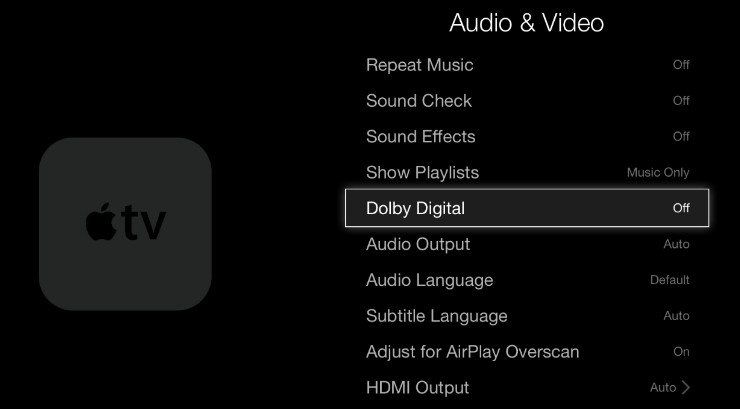
6. Netflix não funciona no Apple TV
Como o líder mundial de televisão pela Internetrede, Netflix é necessário para os usuários da Apple TV para navegar através de vários programas de TV e filmes. O problema da Apple TV não funcionar com a Netflix é basicamente resultado da conectividade de rede. Portanto, é recomendável verificar primeiro a Internet e o roteador. Se isso não ajudar, tente as maneiras de solução de problemas abaixo.
- Verifique a região suportada pela Netflix.
- Verifique a atualização de software para o Netflix e para o seu Apple TV.
- Desinstale o aplicativo Netflix e recupere-o da App Store posteriormente.
Esses métodos também se aplicam a outros aplicativos como Hulu, HBO Now, YouTube, BBC e assim por diante.
Como corrigir todos os problemas da Apple TV Stuck
Resumo
Espero que você possa gerenciar a Apple TV melhor depois de lerEste artigo. Apenas no caso da Apple TV não funcionar após a atualização, você pode sempre ter o Tenorshare ReiBoot para reparar o sistema. By the way, se você tiver quaisquer outros problemas da Apple TV, não hesite em deixar uma mensagem e nós vamos ajudá-lo a resolvê-lo.









